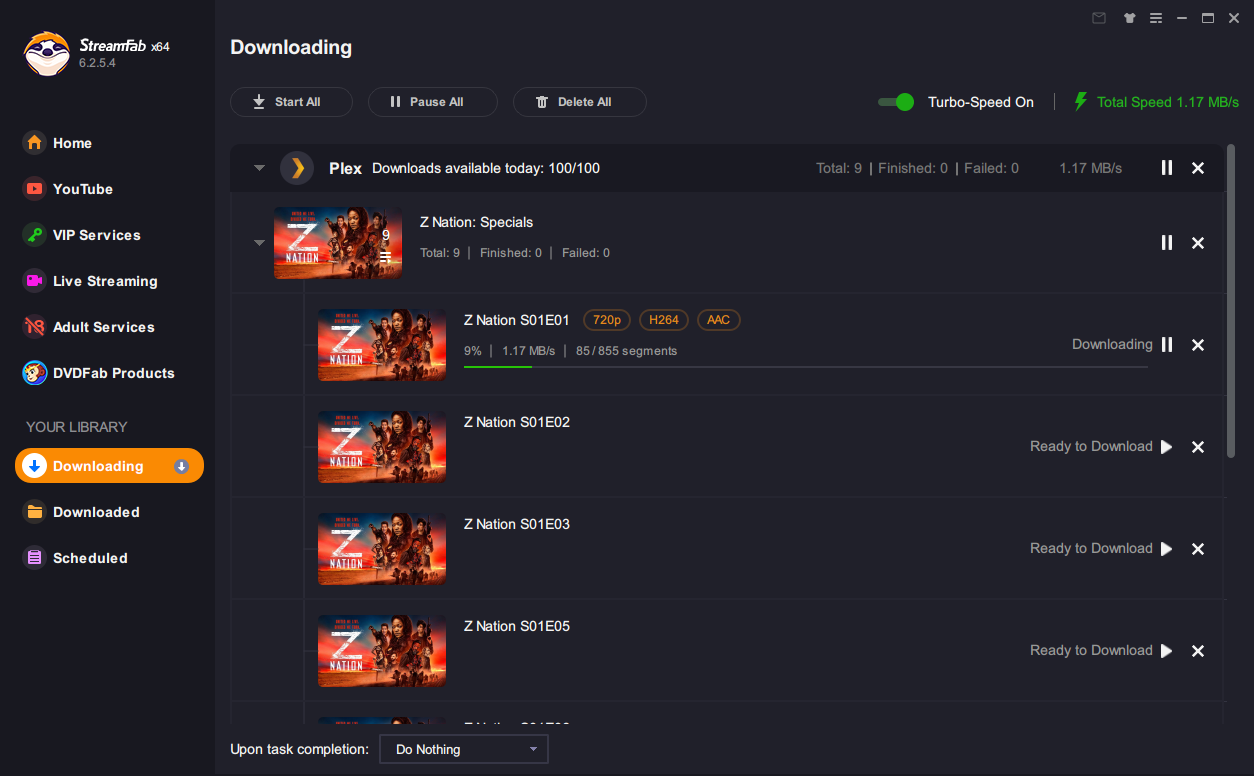Download von Plex und freigegebenen Bibliotheken, sofern zulässig
Automatischer Download neuer Episoden oder Planung von Downloads außerhalb der Spitzenzeiten
Videos in 1080p mit AAC 2.0-Audio speichern
Anmelden und Plex im integrierten Browser durchsuchen
StreamFab: Haben Sie Genuss für Binge Watching Phantasie!
Fortschrittliche Technologie
Branchenführende Download-Lösung
StreamFab Plex Downloader basiert auf modernster Download-Technologie. Es ergänzt das offizielle Plex-Erlebnis durch eine Download-Funktion, die die App nicht bietet, sodass Sie das, was Sie sich ansehen, für die Offline-Nutzung speichern können.
Es unterstützt das Speichern während des Spielens und das gleichzeitige Herunterladen mehrerer Titel, wodurch aus einem langsamen, schrittweisen Vorgang ein schneller, zuverlässiger Arbeitsablauf wird. Die Verfügbarkeit hängt von Ihrem Konto und Ihrer Region ab.
Es unterstützt das Speichern während des Spielens und das gleichzeitige Herunterladen mehrerer Titel, wodurch aus einem langsamen, schrittweisen Vorgang ein schneller, zuverlässiger Arbeitsablauf wird. Die Verfügbarkeit hängt von Ihrem Konto und Ihrer Region ab.

Zuverlässig und geprüft
Vertraut von über 80 Millionen Benutzern weltweit
StreamFab Plex Downloader wird von Anwendern wegen seiner stabilen Leistung und Zuverlässigkeit geschätzt, die auf mehr als 20 Jahren Erfahrung in der Softwareentwicklung und einem weltweiten Kundenstamm basieren.
Sie können die Plex-Titel, zu deren Wiedergabe Sie berechtigt sind – darunter Filme, Serien und Inhalte aus freigegebenen Plex-Bibliotheken – herunterladen, damit Ihre Favoriten sicher und übersichtlich gespeichert sind und jederzeit offline verfügbar sind, wenn Sie sie benötigen.
Sie können die Plex-Titel, zu deren Wiedergabe Sie berechtigt sind – darunter Filme, Serien und Inhalte aus freigegebenen Plex-Bibliotheken – herunterladen, damit Ihre Favoriten sicher und übersichtlich gespeichert sind und jederzeit offline verfügbar sind, wenn Sie sie benötigen.
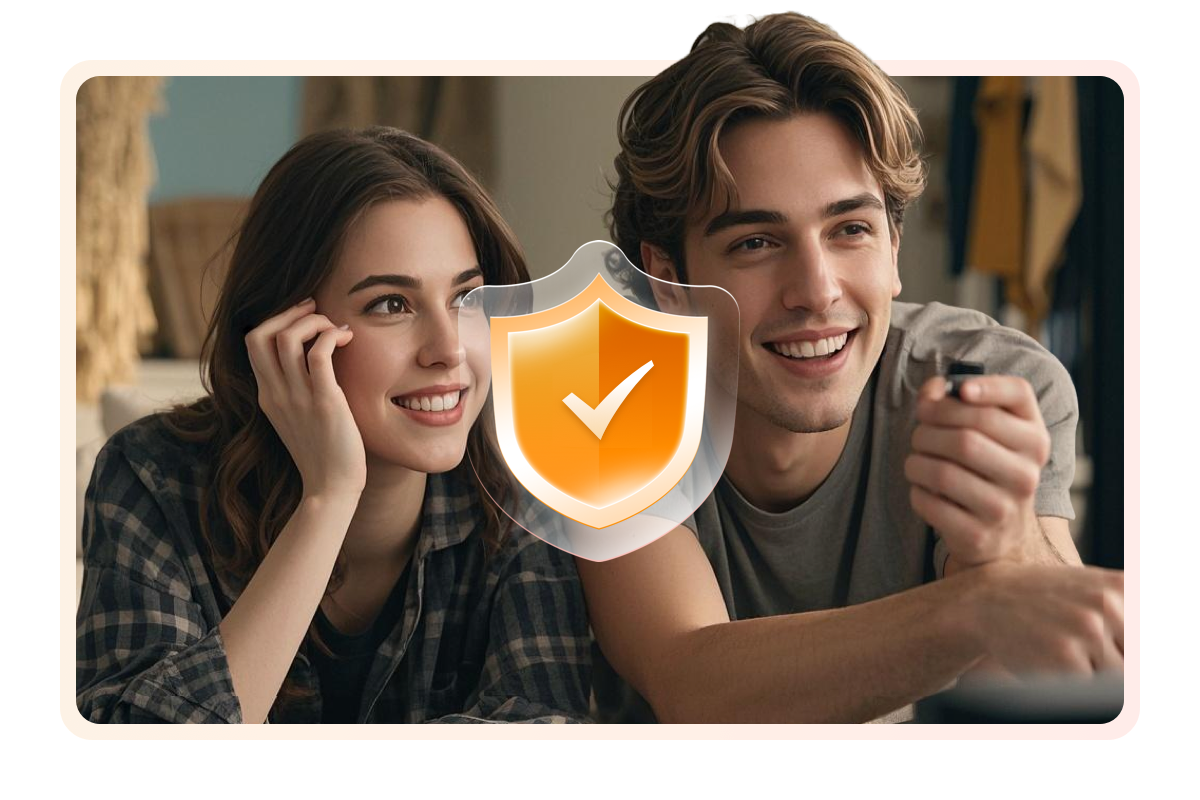
Flexible Ausgabe mit StreamFab jetzt genießen
Perfektes Plex-Download-Erlebnis
Zeitplanmodus und automatischer Download
映像の明るさ、コントラスト、彩度などを調整します。
Batch-Modus und hohe Geschwindigkeit
Fügen Sie ganze Staffeln oder Sammlungen hinzu und laden Sie sie gemeinsam herunter. StreamFab verarbeitet große Warteschlangen zuverlässig, setzt den Vorgang nach Unterbrechungen fort und zeigt den Fortschritt übersichtlich an. So erhalten Sie alles auf einmal, ohne sich darum kümmern zu müssen.
Voreingestellte Audio- und Untertitelsprache
Wählen Sie vor dem Herunterladen die Standard- und Ersatzsprachen für Audio und Untertitel aus. Die Einstellungen werden automatisch angewendet, wobei Titel-spezifische Einstellungen Vorrang haben. So bleiben Dialoge klar und Untertitel konsistent – unabhängig vom Gerät und Haushalt.
Werbung entfernen
Erstellen Sie werbefreie Dateien für die Offline-Wiedergabe. Durch das Entfernen von Mid-Roll- und Pre-Roll-Unterbrechungen wird der Komfort auf Flügen oder beim Pendeln verbessert und die Suche über Player und Geräte hinweg reibungslos fortgesetzt.
Mehr als nur Herunterladen
Metadaten speichern
Herunterladen von medien-serverfreundlichen Metadaten-Informationen von Plex-Videos
Mit DVDFab DVD Maker können Sie beliebige Videos auf leere DVD-Discs brennen und dabei verschiedene Formate wie DVD-9, DVD-5, DVD±R/RW und DVD±R DL vollständig unterstützen.
Alternativ können Sie Ihre DVD-Ausgabe auch als ISO-Datei oder Ordner speichern. So lassen sich Filme bequem auf Laptops ohne optisches Laufwerk oder auf Heim-Medienservern und -Playern abspielen.
Alternativ können Sie Ihre DVD-Ausgabe auch als ISO-Datei oder Ordner speichern. So lassen sich Filme bequem auf Laptops ohne optisches Laufwerk oder auf Heim-Medienservern und -Playern abspielen.

Was Nutzer sagen
S
Sammi
TexterinMit internationalen Serien ist es einfacher, auf Plex Französisch zu lernen. Mit StreamFab kann ich in 1080p herunterladen, die Audio- und Untertitelsprache auswählen und die Untertitel dann als SRT speichern oder neu muxen. Das ist perfekt, um offline Zeile für Zeile zu lernen.
V
Vesna
EditorinIch lade ganze Staffeln aus Plex herunter und lasse StreamFab über Nacht laufen. MP4/MKV-Ausgabe, korrekte Metadaten und Sprachspursteuerung sorgen für einen reibungslosen Ablauf der morgendlichen Überprüfungen. Der Scheduler sorgt dafür, dass unsere Überprüfungswarteschlange immer gefüllt ist.
J
Jasmin
AutorinIch arbeite remote und habe nicht immer eine stabile Internetverbindung. Mit StreamFab stelle ich meine Plex-Auswahl, einschließlich aus einer freigegebenen Bibliothek, in die Warteschlange und schaue sie mir offline in 1080p auf Flügen an.
S
Sammi
TexterinMit internationalen Serien ist es einfacher, auf Plex Französisch zu lernen. Mit StreamFab kann ich in 1080p herunterladen, die Audio- und Untertitelsprache auswählen und die Untertitel dann als SRT speichern oder neu muxen. Das ist perfekt, um offline Zeile für Zeile zu lernen.
V
Vesna
EditorinIch lade ganze Staffeln aus Plex herunter und lasse StreamFab über Nacht laufen. MP4/MKV-Ausgabe, korrekte Metadaten und Sprachspursteuerung sorgen für einen reibungslosen Ablauf der morgendlichen Überprüfungen. Der Scheduler sorgt dafür, dass unsere Überprüfungswarteschlange immer gefüllt ist.
J
Jasmin
AutorinIch arbeite remote und habe nicht immer eine stabile Internetverbindung. Mit StreamFab stelle ich meine Plex-Auswahl, einschließlich aus einer freigegebenen Bibliothek, in die Warteschlange und schaue sie mir offline in 1080p auf Flügen an.
S
Sammi
TexterinMit internationalen Serien ist es einfacher, auf Plex Französisch zu lernen. Mit StreamFab kann ich in 1080p herunterladen, die Audio- und Untertitelsprache auswählen und die Untertitel dann als SRT speichern oder neu muxen. Das ist perfekt, um offline Zeile für Zeile zu lernen.
V
Vesna
EditorinIch lade ganze Staffeln aus Plex herunter und lasse StreamFab über Nacht laufen. MP4/MKV-Ausgabe, korrekte Metadaten und Sprachspursteuerung sorgen für einen reibungslosen Ablauf der morgendlichen Überprüfungen. Der Scheduler sorgt dafür, dass unsere Überprüfungswarteschlange immer gefüllt ist.
J
Jasmin
AutorinIch arbeite remote und habe nicht immer eine stabile Internetverbindung. Mit StreamFab stelle ich meine Plex-Auswahl, einschließlich aus einer freigegebenen Bibliothek, in die Warteschlange und schaue sie mir offline in 1080p auf Flügen an.
S
Sammi
TexterinMit internationalen Serien ist es einfacher, auf Plex Französisch zu lernen. Mit StreamFab kann ich in 1080p herunterladen, die Audio- und Untertitelsprache auswählen und die Untertitel dann als SRT speichern oder neu muxen. Das ist perfekt, um offline Zeile für Zeile zu lernen.
V
Vesna
EditorinIch lade ganze Staffeln aus Plex herunter und lasse StreamFab über Nacht laufen. MP4/MKV-Ausgabe, korrekte Metadaten und Sprachspursteuerung sorgen für einen reibungslosen Ablauf der morgendlichen Überprüfungen. Der Scheduler sorgt dafür, dass unsere Überprüfungswarteschlange immer gefüllt ist.
J
Jasmin
AutorinIch arbeite remote und habe nicht immer eine stabile Internetverbindung. Mit StreamFab stelle ich meine Plex-Auswahl, einschließlich aus einer freigegebenen Bibliothek, in die Warteschlange und schaue sie mir offline in 1080p auf Flügen an.
So laden Sie Plex-Videos mit StreamFab herunter
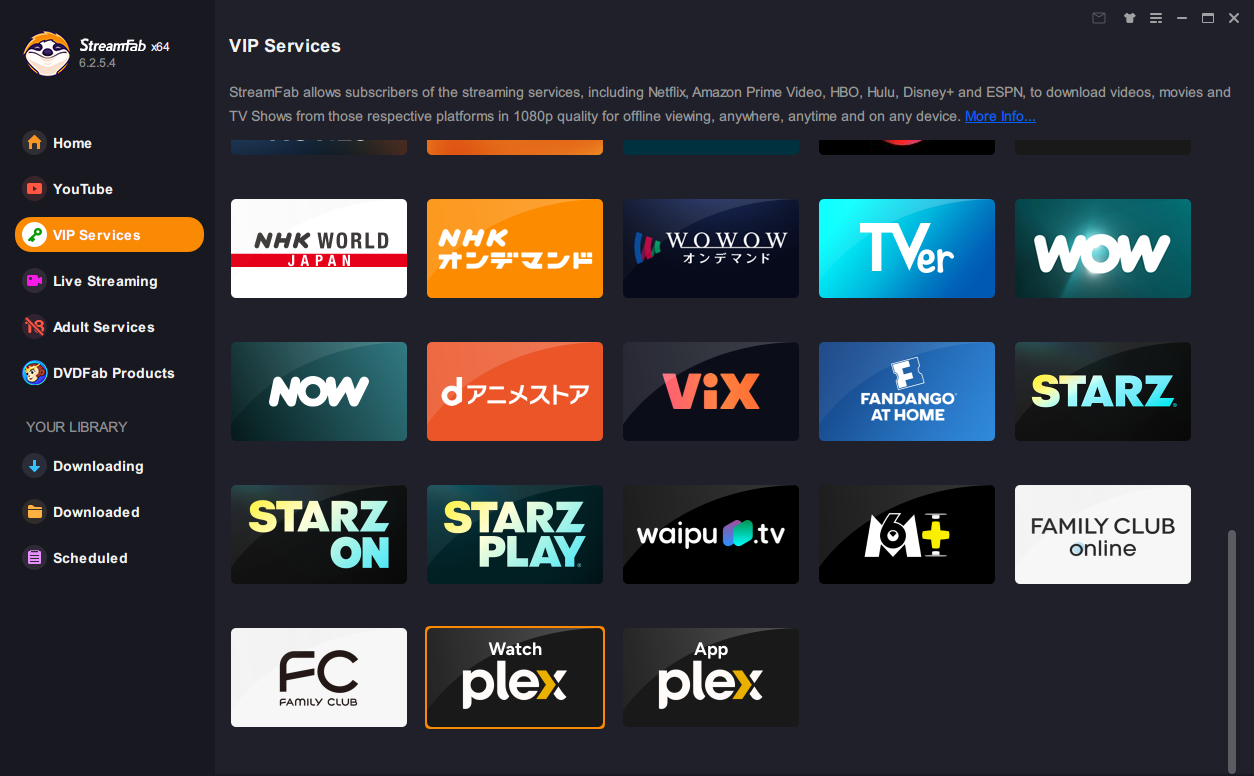
Schritt 1. Software starten
Anders als herkömmliche Blu-ray-Creator-Programme bietet der DVDFab Blu-ray Menu Creator äußerst intuitive, benutzerfreundliche und vollständig anpassbare Menüvorlagen.
Sie können alle Elemente und Widgets innerhalb der Vorlagen individuell gestalten – darunter Hintergrundgrafiken, Vorschaubilder, Schriftarten, Farben und Größen sowie Wiedergabe-Buttons wie Play/Pause und Zurück/Weiter.
Dieser professionelle Blu-ray-Creator für Mac und Windows ermöglicht es Ihnen, Ihr selbst erstelltes Menü in der Vorschau zu betrachten und – wenn es perfekt passt – als Standardvorlage für die spätere Verwendung zu speichern.
Solche individuellen Anpassungsoptionen verleihen Ihrer Blu-ray-Wiedergabe eine besondere Note.
Sie können alle Elemente und Widgets innerhalb der Vorlagen individuell gestalten – darunter Hintergrundgrafiken, Vorschaubilder, Schriftarten, Farben und Größen sowie Wiedergabe-Buttons wie Play/Pause und Zurück/Weiter.
Dieser professionelle Blu-ray-Creator für Mac und Windows ermöglicht es Ihnen, Ihr selbst erstelltes Menü in der Vorschau zu betrachten und – wenn es perfekt passt – als Standardvorlage für die spätere Verwendung zu speichern.
Solche individuellen Anpassungsoptionen verleihen Ihrer Blu-ray-Wiedergabe eine besondere Note.
Schritt 2. Videoqualität, Format und Episoden festlegen
Doppelklicken Sie auf DVDFab 13 und wählen Sie das Creator Modul. Klicken Sie auf Creator Modus auf der linken Seite und wählen Sie Blu-ray Creator. Ziehen Sie die Videoquelle(n) per Drag & Drop oder "+Hinzufügen" auf die Hauptbenutzeroberfläche.
Schritt 3. Herunterladen von Plex-Videos starten
Klicken Sie auf das Schraubenschlüssel-Symbol (Erweiterte Einstellungen), um die Ausgabegröße und -qualität auszuwählen, und auf das Menü-Symbol (Menüeinstellungen), um ein Blu-ray-Menü zu erstellen. Passen Sie das Menü Ihren Wünschen entsprechend an.
Systemanforderungen
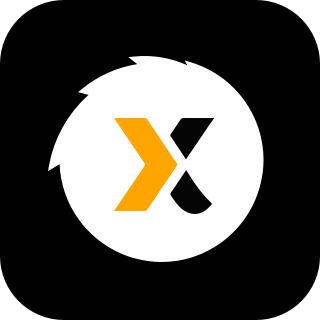
Windows 11/10 (32/64 bit)
Intel i3 oder höher
4GB RAM oder mehr
40GB freier Speicherplatz oder höher
Live Internetverbindung wird benötigt